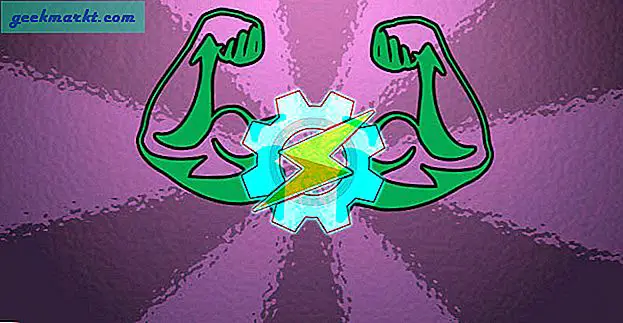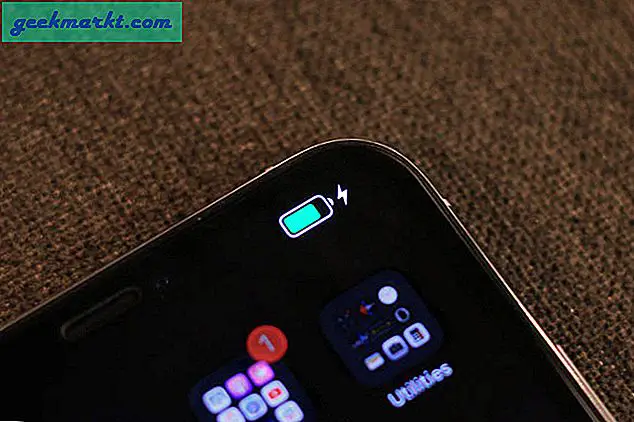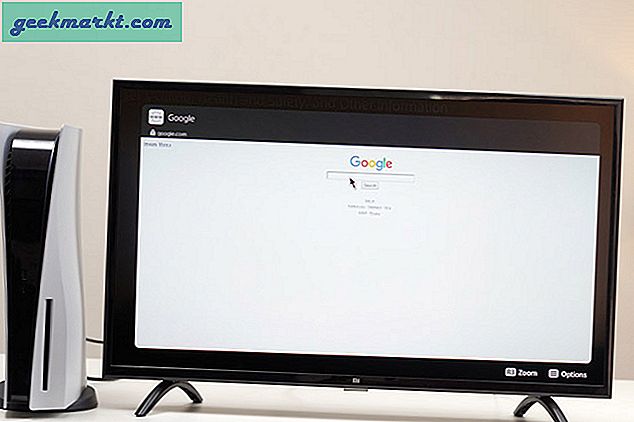Bir ağ sürücüsünü eşleştirmek, Mac'inizi ağa bağlı bir depolama aygıtına bağlama işlemidir. Yüklü donanımın aksine, OS X otomatik olarak ağ aygıtlarını algılamıyor. Onları kullanmadan önce onları kurmalı ve kurmalıyız. İşte burada bir ağ sürücüsünü Mac'te nasıl eşleştireceksiniz.
İster iş ister ev kullanıcısı olun, ağ depolama mükemmel bir kaynaktır. İş için ağ depolama, sunucu depolama, SAN'lar (Depolama Alanı Ağı), NAS (Ağa Bağlı Depolama) ve bulut hizmetleri şeklinde gelir. Ev kullanıcıları aynı teknolojileri kullanabilirler, ancak SAN'lar için daha az kullanım veya bütçeye sahip olurlar ve NAS veya bulut depolama alanını kullanma olasılıkları daha yüksektir.

Bir ağ sürücüsü nedir?
Eğer bir bilgisayar kullanıcısıysanız, önce temelleri ele almalıyız. Peki bir ağ sürücüsü nedir? SAN ve NAS nedir ve sizin için neler yapabilirler?
Bir ağ sürücüsü, bir yönlendiriciye bağlı herhangi bir depolama türüdür. Bunlar genellikle depolama, NAS veya SAN sağlamak için sunucu görevi gören bilgisayarlardan oluşur. Bir NAS cihazı ev yönlendiricinize bağlı bir harici sabit sürücü kadar basit veya kendi donanımı ve çoklu sürücüleri olan özel bir NAS aygıtı kadar karmaşık olabilir. Her iki durumda da, cihaz Ethernet üzerinden yönlendiricinize bağlanır ve sürücülerini yetkili kullanıcılara sunar. Herkesin kullanabileceği merkezi depolama için harika bir yoldur.
Bir SAN esasen ağ içinde birden çok sürücüye sahip olabilen daha karmaşık bir NAS'dır. Bunlar genellikle yalnızca işletmelerde kullanılır.
NAS ev kullanıcıları için faydalıdır, böylece film, müzik, dosya veya oyunları aynı evde, apartman dairesinde, yurtta veya başka bir yerde birden fazla bilgisayar arasında paylaşabilirler. Satın almak ucuz, kurulumu kolay, gerçekten çok popüler.
Yani ağ sürücüleri hakkında bilmeniz gereken budur. Şimdi bir tane Mac'inize takılmaya devam edelim.
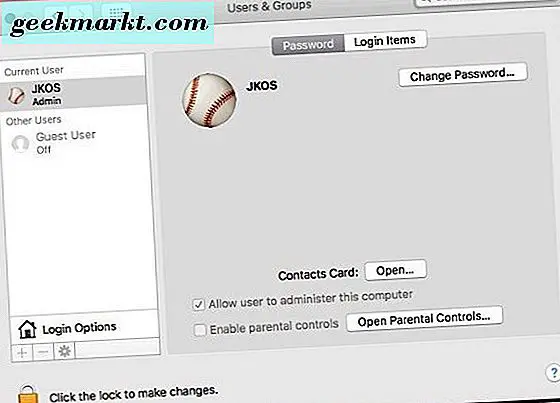
Mac'te bir ağ sürücüsünü eşleme
OS X bir ağ sürücüsünü bulduğunda, ona bağlanabilecek ve erişim iznine sahip olduğunuz kaynaklara erişebileceksiniz. Bir şeye erişmek istediğiniz her seferinde bunu yapmak zorunda kalmadan kaydetmek için OS X'i, sürücüyü gelecekte otomatik olarak monte edecek şekilde yapılandırabiliriz. Montaj, kullanım için sürücüyü açmak için kullanılan teknik terimdir.
- Finder'ı açın ve Git'i seçin.
- Sunucuya Bağlan'ı seçin ve ağ sürücüsünün adresini girin. Biçim muhtemelen 'smb: // NASdrivename / diskorfoldername' veya 'smb: //192.168.1.15/ diskorfoldername' gibi bir şey olacaktır.
- Sık kullanılanlar listenize eklemek için '+' simgesini seçin.
- İstendiğinde kaynağa erişmek için kullanıcı adını ve şifreyi girin. Oturum açmayı her seferinde girmekten kaçınmak için 'Anahtarlığımda bu şifreyi hatırla'yı seçin.
- Ağ sürücüsünün içeriğine erişmek için yeni simgeyi seçin.
Ağ sürücüsünün giriş bilgilerini girdiğinizde, masaüstünüzde yeni bir sürücü simgesi görmeniz gerekir. Bu pay olacak. Artık bu sürücünün içeriğine erişmek için diğerini kullandığınız gibi çift tıklayabilir veya sağ tıklayabilirsiniz.
Ağ adresini elinizde yoksa, iki şeyden birini yapabilirsiniz. Daha önce kullanılan bir ağ sürücüsüne veya Gözat'a yeniden bağlanmak için küçük saat simgesini seçin. Sürücü ağ keşfi için ayarlanmışsa, ağ cihazlarının çoğunda otomatik olan ağa göz atmak için ağınız hızlı bir şekilde arama yapacaktır. Sürücü bulunduğunda, onu seçin ve yukarıdaki gibi '+' simgesini tıklayın.
Mac'te bir ağ sürücüsüne otomatik olarak bağlanma
Daha önce bahsettiğim, Mac'inizi her başlattığınızda OS X'in otomatik olarak bir ağ sürücüsünü kurmasını sağlayabilirsiniz. Bu, paylaşılan kaynaklara en az çabayla erişmeyi kolaylaştırır. İşte nasıl.
- Ağ sürücüsünü eşlemek için yukarıdaki adımları uygulayın.
- Sistem Tercihleri'ni açın ve Kullanıcılar ve Gruplar'ı seçin.
- Giriş Öğeleri'ni seçin ve sol alttaki kilit simgesinin işaretini kaldırın.
- Bağlanmak için ağ sürücüsü simgesini Kullanıcılar ve Gruplar penceresine sürükleyin.
- Bir pencereyi açmayı durdurmak için sürücünün yanındaki Gizle'yi işaretleyin.
Şu andan itibaren, Mac'inize her giriş yaptığınızda veya yeniden başlattığınızda, ağ sürücüsü görünecek ve kurulu sürücülerinizle aynı şekilde kullanılabilecektir. Artık, bağlı olduğunuz herhangi bir ağda paylaşımlı kaynaklara erişebilmeniz gerekir.
Yani, Mac’te bir ağ sürücüsünü bu şekilde haritalayabilirsiniz. Ne zaman olduğunu bilmediğin zaman basit mi?